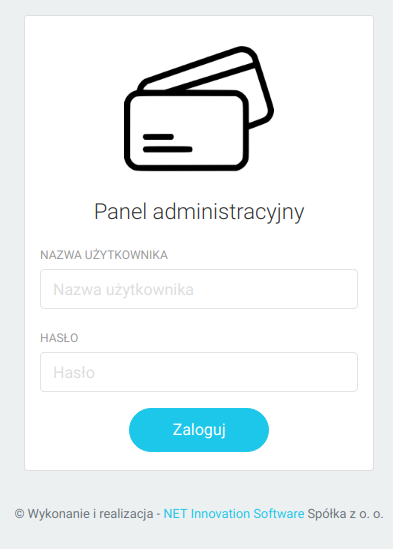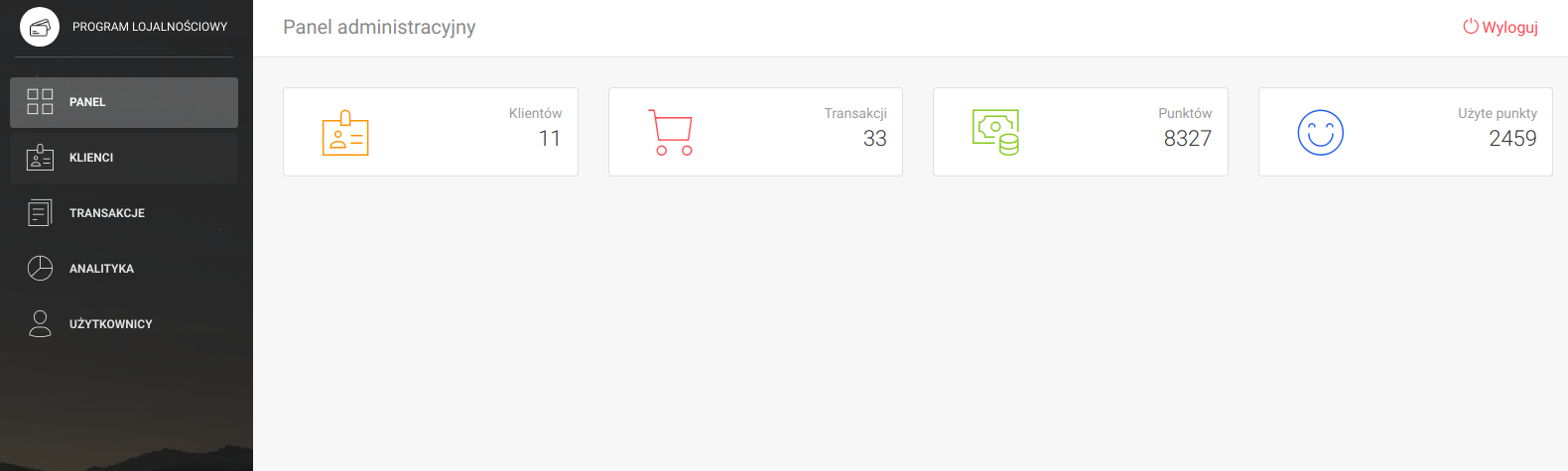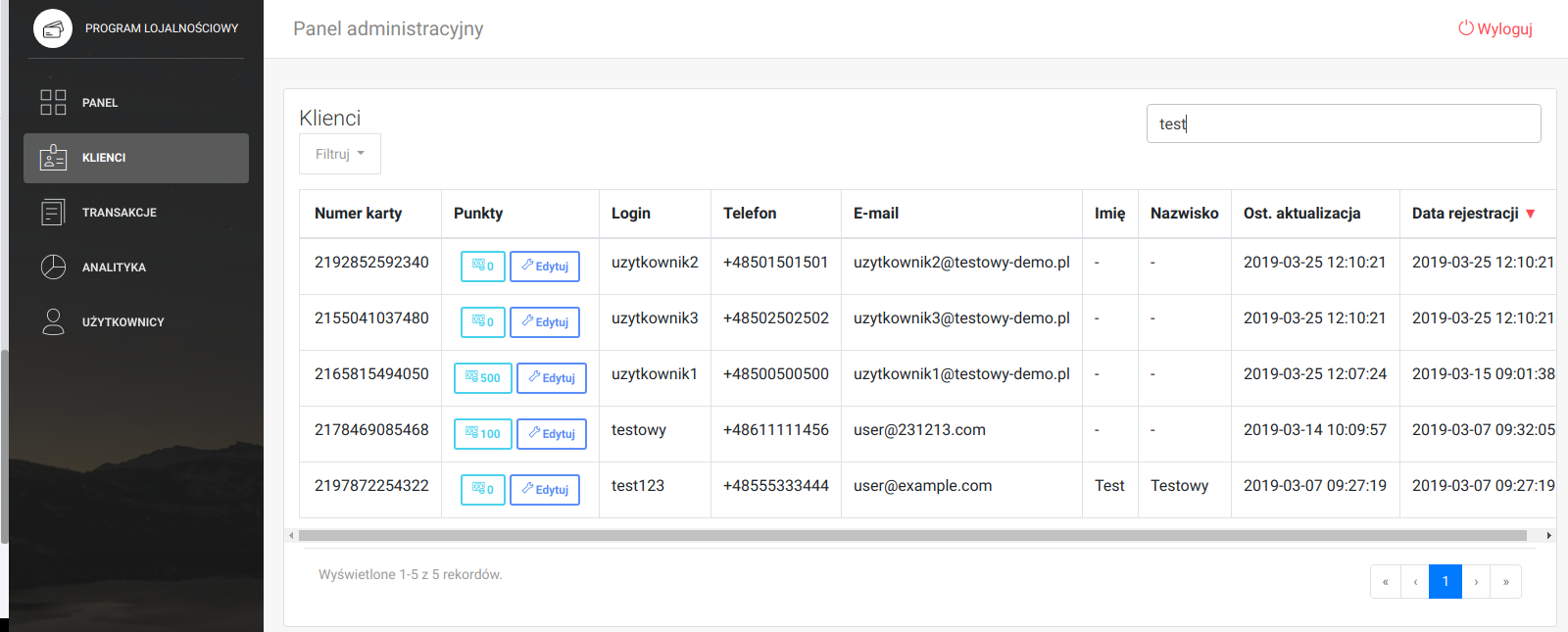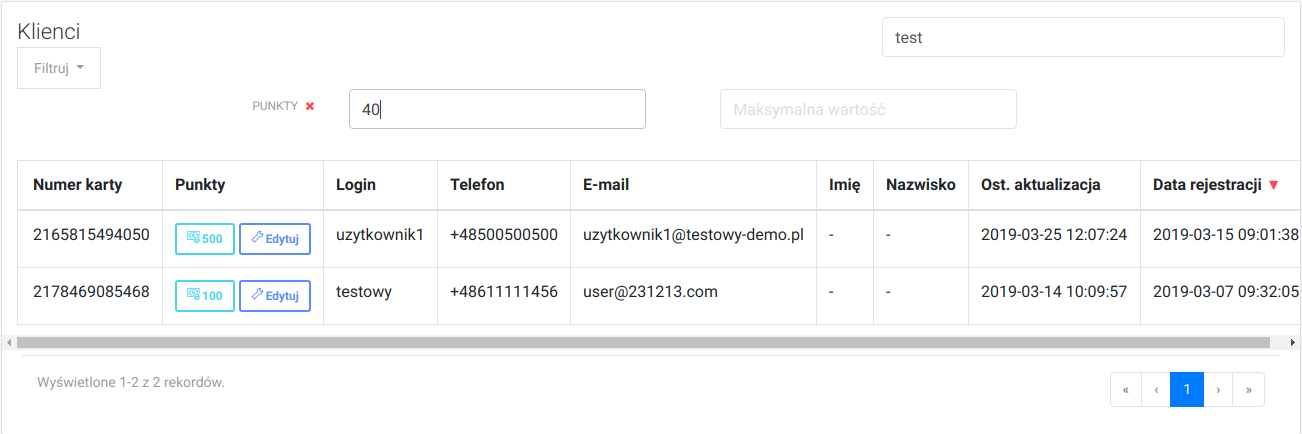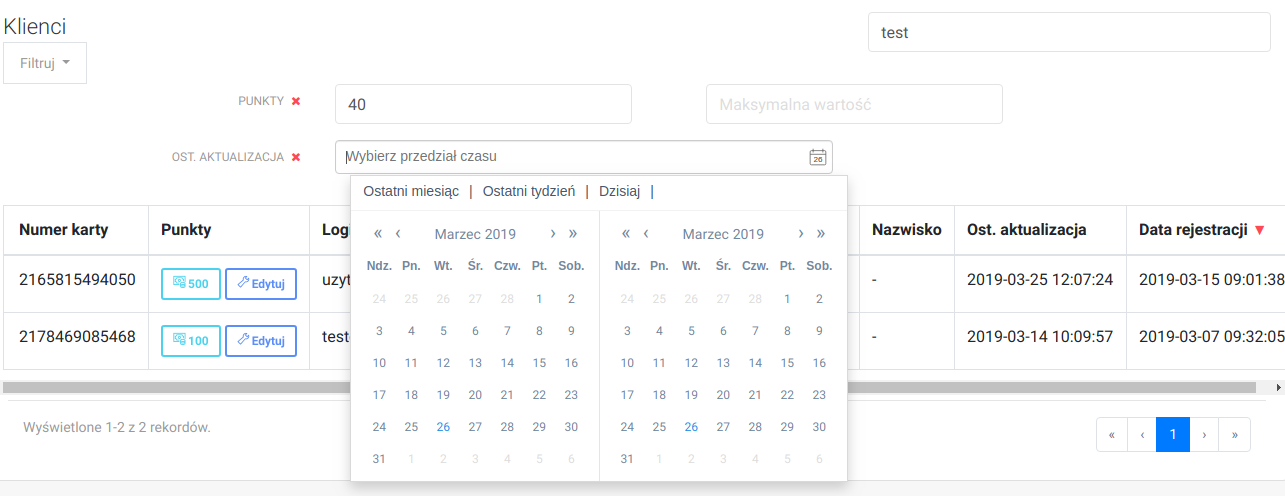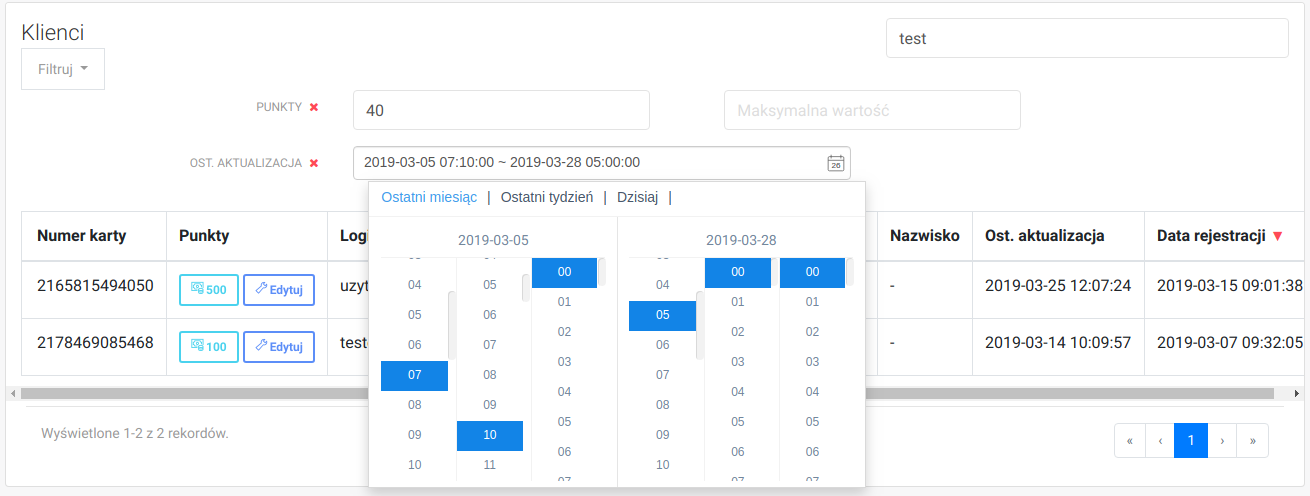Panel administratora: Różnice pomiędzy wersjami
Nie podano opisu zmian |
Nie podano opisu zmian |
||
| Linia 26: | Linia 26: | ||
[[Plik:Screenshot 20190326 095405.png]] | [[Plik:Screenshot 20190326 095405.png]] | ||
Filtrując informacje o klientach wg ostatniej aktualizacji lub dat rejestracji, należy wybrać przedział czasowy filtrowania. Klikając w konkretny dzień w kalendarzu pojawi nam się wybór dokładnej godziny. Możemy szybko zaznaczyć Ostatni miesiąc, ostań tydzień lub dzień dzisiejszy. | |||
[[Plik:Screenshot 20190326 100156.png]] | |||
[[Plik:Screenshot 20190326 101343.png]] | |||
Wersja z 09:14, 26 mar 2019
Logowanie do systemu:
Aby zalogować się do panelu administratora należy nazwę użytkownika oraz hasło, a następnie wybrać przycisk Zaloguj.
Główne okno panelu administracyjnego
Główne okno panelu administracyjnego zawiera szybki podgląd na pozostałe moduły:
- klienci - wyświetla ilość klientów biorących udział w programie lojalnościowym;
- transakcje - informuje o ilości transakcji, jakie wykonali klienci przy udziale karty;
- punkty – wyświetla ilość punktów, jakie klienci mogą wykorzystać;
- użyte punkty – są to punkty jakie klienci już wykorzystali;
Widok na okno główne panelu administratora programu lojalnościowego:
W zakładce Klienci dostępne są informacje dotyczące klientów wprowadzonych do systemu. Aby szybko odnaleźć danego klienta możemy wyszukać jego dane w polu Szukaj umieszczonym nad listą klientów.Szukać możemy po nr karty, loginie, telefonie, adresie e-mail czy też po imieniu i nazwisku.
Ułatwieniem szybkiego wyszukiwania klientów jest również narzędzie Filtry. Moduł daje nam możliwość filtrowania klientów pod kątem ilości zgromadzonych przez nich punktów, daty ostatniej aktualizacji danych na koncie klienta oraz daty rejestracji. Możemy użyć kilku filtrów jednocześnie, aby usunąć dany filtr klikamy na czerwony "x" umieszczony obok nazwy narzędzia.
Filtrowanie danych klientów pod kątem ich punktów (możemy wpisać zakres punktów, bądź tylko najniższą bądź najwyższą wartość).
Filtrując informacje o klientach wg ostatniej aktualizacji lub dat rejestracji, należy wybrać przedział czasowy filtrowania. Klikając w konkretny dzień w kalendarzu pojawi nam się wybór dokładnej godziny. Możemy szybko zaznaczyć Ostatni miesiąc, ostań tydzień lub dzień dzisiejszy.